نحوه استفاده از سلولار در زمانی که وای فای ضعیف است در ویندوز 11
با مجله هشت پیک با مقاله ی نحوه استفاده از سلولار در زمانی که وای فای ضعیف است در ویندوز 11
همراه ما باشید
این پست نشان می دهد نحوه استفاده از Cellular هنگامی که Wi-Fi ضعیف است در ویندوز 11 کامپیوتر. این یکی از ویژگیهای اصلی ویندوز 11 است که میتواند در مواردی که اتصال داده سلولی شما سریعتر از شبکه Wi-Fi در یک منطقه باشد یا با اتصال وایفای کندتر وصل شدهاید مفید باشد. اگر دستگاه ویندوز 11 شما از سیم کارت پشتیبانی می کند، می توانید از این ویژگی داخلی ویندوز 11 استفاده کنید.
این در واقع یک ویژگی مفید است، اما توجه داشته باشید که فعال کردن این ویژگی ممکن است بسته به طرح داده هزینه هایی را به همراه داشته باشد. همچنین، همانطور که در حال حاضر، این ویژگی در نسخه های پیش نمایش Dev/Beta ویندوز 11 موجود است اما به زودی برای همه در دسترس خواهد بود.
نحوه استفاده از سلولار در زمانی که وای فای ضعیف است در ویندوز 11
دو راه برای فعال کردن و استفاده از Cellular زمانی که وای فای ضعیف است در ویندوز 11 وجود دارد:
- وقتی Wi-Fi ضعیف است با استفاده از برنامه تنظیمات، از Cellular استفاده کنید
- وقتی Wi-Fi ضعیف است با استفاده از ویرایشگر رجیستری از Cellular استفاده کنید.
بیایید هر دو گزینه را با جزئیات بررسی کنیم.
1]هنگامی که Wi-Fi ضعیف است با استفاده از برنامه تنظیمات از Cellular استفاده کنید

یک گزینه اختصاصی در برنامه تنظیمات ویندوز 11 برای استفاده از شبکه سلولی زمانی که اتصال وای فای کند یا ضعیف است وجود دارد. بنابراین، شما باید از آن گزینه استفاده کنید. مراحل روشن کردن این گزینه به شرح زیر است:
- بر روی دکمه Start کلیک راست کنید
- انتخاب کنید تنظیمات گزینه ای برای باز کردن برنامه تنظیمات
- در پنجره برنامه تنظیمات، روی آن کلیک کنید شبکه و اینترنت دسته بندی
- دسترسی به سلولی بخش از سمت راست
- روشن کن هر زمان که Wi-Fi ضعیف است از شبکه تلفن همراه استفاده کنید را فشار دهید تا این تنظیمات را فعال کنید.
بعداً وقتی نمی خواهید از این ویژگی استفاده کنید، می توانید هر زمان که Wi-Fi ضعیف است، استفاده از تلفن همراه را غیرفعال یا خاموش کنید دکمه.
مربوط: نحوه فعال کردن گزینه Cellular در رایانه شخصی ویندوز
2]وقتی Wi-Fi ضعیف است با استفاده از ویرایشگر رجیستری از Cellular استفاده کنید
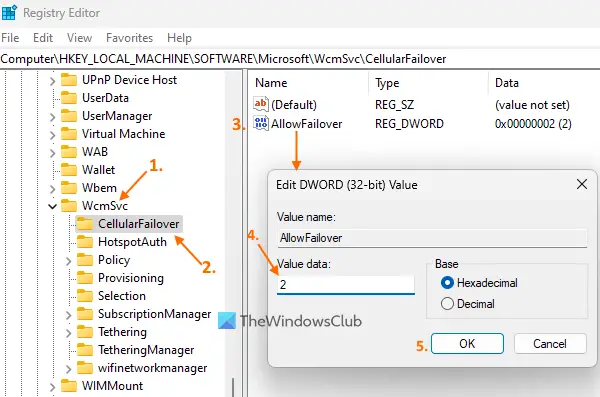
قبل از استفاده از این گزینه، از رجیستری ویندوز بک آپ بگیرید. اگر اتفاق غیرمنتظره ای رخ دهد، می توانید رجیستری ویندوز را بازیابی کنید. پس از آن، این مراحل را دنبال کنید وقتی WiFi ضعیف است با استفاده از ویرایشگر رجیستری از شبکه تلفن همراه استفاده کنید در رایانه ویندوز 11 شما:
- استفاده کنید Win+R کلید میانبر برای باز کردن کادر Run Command. تایپ کنید regedit در قسمت متن، OK را فشار دهید. پنجره ویرایشگر رجیستری باز می شود
- دسترسی به WcmSvc ورود رجیستری و گسترش آن. مسیر ورود به رجیستری به صورت زیر است:
HKEY_LOCAL_MACHINE\SOFTWARE\Microsoft\WcmSvc
- انتخاب کنید Cellular Failover کلید رجیستری این کلید رجیستری شامل مقدار روشن/خاموش است هر زمان که Wi-Fi ضعیف است از شبکه تلفن همراه استفاده کنید گزینه ای در برنامه تنظیمات ویندوز 11. اگر این کلید را نمی بینید، با کلیک راست روی کلید WcmSvc و انتخاب آن، آن را ایجاد کنید. جدیدو روی آن کلیک کنید کلید گزینه. نام کلید جدید را با Cellular Failover
- در قسمت سمت راست، یک مقدار DWORD (32 بیتی) ایجاد کنید و نام آن را بگذارید AllowFailover
- روی آن مقدار دابل کلیک کنید و کادر کوچکی را مشاهده خواهید کرد (مانند تصویر بالا قابل مشاهده است)
- را ویرایش کنید AllowFailover مقدار DWORD با تغییر داده های مقدار آن در آن کادر. اگر اضافه کنید 2 در داده های ارزشی و فشار دهید خوب را فشار دهید، سپس گزینه Use cellular when Wi-Fi ضعیف است را در برنامه تنظیمات روشن می کند
- از طرفی اگر اضافه کنید 0 در قسمت Value data of AllowFailover مقدار DWORD را فشار دهید و دکمه OK را فشار دهید، سپس آن تنظیم را خاموش می کند.
در غیر این صورت، اگر نیاز دارید که آن را خاموش کنید هر زمان که Wi-Fi ضعیف است از شبکه تلفن همراه استفاده کنید با استفاده از ویرایشگر رجیستری تنظیم کنید، سپس می توانید AllowFailover DWORD را حذف کنید ارزش مستقیم
خودشه!
آیا ویندوز 11 داده سلولی دارد؟
ویندوز 11 با هیچ برنامه داده سلولی همراه نیست. در عوض، برخی از دستگاههای ویندوز 11 وجود دارند که از eSIM تعبیهشده پشتیبانی میکنند یا یک سیم کارت در خود دارند. اگر چنین دستگاه ویندوز 11 و برنامه داده با اپراتور تلفن همراه پشتیبانی شده دارید، می توانید از اتصال داده تلفن همراه استفاده کنید.
چگونه سیم کارت خود را به ویندوز 11 وصل کنم؟
برای اتصال سیم کارت خود به ویندوز 11، سیم کارت را در سیستم خود قرار دهید. مطمئن شوید که قبلا یک نمایه eSIM را نصب کرده اید. اگر نه، ابتدا باید آن را نصب کنید. کلیک کنید روی شبکه نماد موجود در سینی سیستم برای باز کردن تنظیمات سریع. انتخاب کنید > نماد (یا مدیریت اتصالات سلولی نماد) برای گزینه Cellular موجود است. اکنون نام اپراتور شبکه تلفن همراه شما قابل مشاهده خواهد بود. کلیک کنید روی اتصال گزینه. پس از آن، ممکن است لازم باشد APN، نام کاربری و رمز عبور را برای اتصال سیم کارت خود ارائه دهید.
در ادامه بخوانید: نحوه اتصال رایانه شخصی ویندوز به برنامه تلفن همراه حساب تلفن همراه.
امیدواریم از این مقاله مجله هشت پیک نیز استفاده لازم را کرده باشید و در صورت تمایل آنرا با دوستان خود به اشتراک بگذارید و با امتیاز از قسمت پایین و درج نظرات باعث دلگرمی مجموعه مجله 8pic باشید
لینک کوتاه مقاله : https://5ia.ir/pREbfU
کوتاه کننده لینک
کد QR :

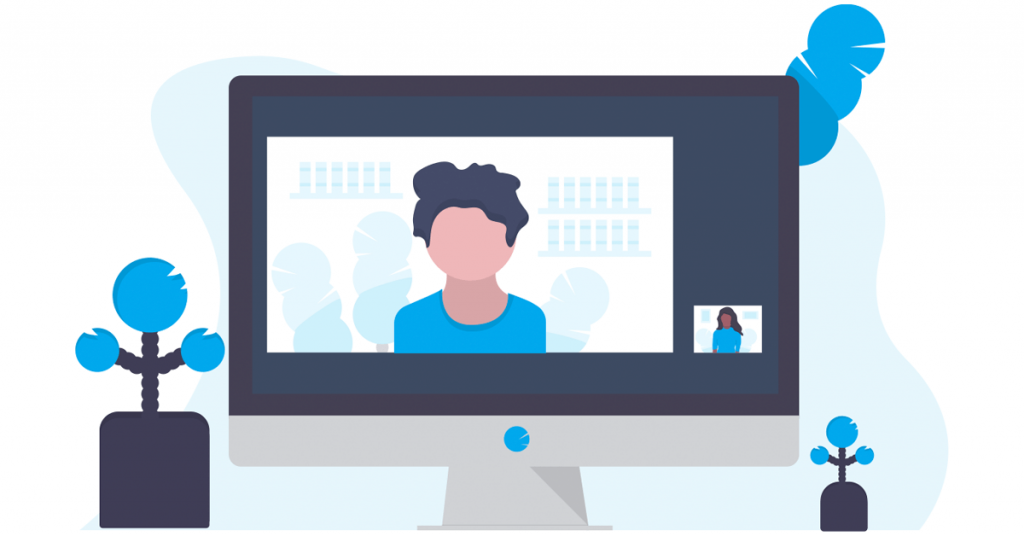





















آخرین دیدگاهها